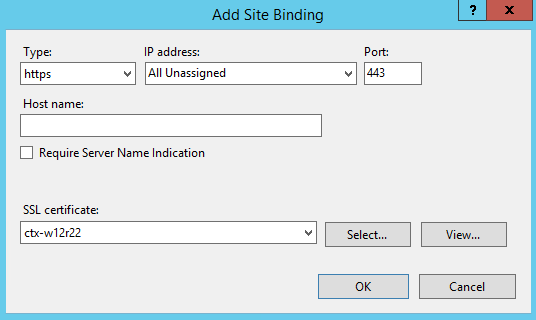Vous devez définir la liaison de site HTTPS pour Integration Broker. Pour définir la liaison, vous avez besoin d'un certificat SSL pour le serveur Integration Broker. Vous pouvez obtenir un certificat auprès d'une autorité de certification ou créer un certificat auto-signé.
Le VMware Identity Manager Connector utilise toujours le port 80. Il utilise également 443, sauf si un port différent est configuré pendant l'installation. Pour plus d'informations sur les ports utilisés, consultez la section Installation et configuration de VMware Identity Manager Connector (Windows).
Il est recommandé d’installer Integration Broker et VMware Identity Manager Connector sur des serveurs différents.
Conditions préalables
- Obtenez un certificat SSL pour le serveur Integration Broker. Vous pouvez obtenir un certificat auprès d'une autorité de certification ou créer un certificat auto-signé. Installez le certificat dans le magasin Microsoft sur le serveur Integration Broker.
Reportez-vous aux sections Exemple : Créer un certificat auto-signé avec le Gestionnaire des services Internet et Exemple : Créer un certificat auto-signé avec OpenSSL.
Note : Si vous utilisez la version Windows de VMware Identity Manager Connector et que vous avez installé Integration Broker sur le même serveur que le connecteur, vous pouvez utiliser le certificat auto-signé généré lors de l'installation du connecteur. Installez le certificat dans le magasin Microsoft et utilisez-le pour la liaison HTTPS.
Procédure
Que faire ensuite
- Vérifiez que la liaison HTTP produit la sortie attendue en tapant http://hostname /IB/API/RestServiceImpl.svc/ibhealthcheck dans la barre d'adresses d'un navigateur.
Sortie attendue :
All ok
- Vérifiez que la liaison HTTPS produit la sortie attendue en tapant https://hostname /IB/API/RestServiceImpl.svc/ibhealthcheck dans la barre d'adresses d'un navigateur.
Sortie attendue :
All ok